كيفية تثبيت Amazon Fire TV Stick
ال أمازون فاير تي في stick هو جهاز محمول تقوم بتوصيله بالتلفزيون لدفق العروض والأفلام والموسيقى إلى جهاز التلفزيون. فهو يحول أي تلفاز إلى تلفاز ذكي بسرعة ، ويمكنك استخدامه على أي تلفاز به منفذ HDMI.
يوجد حاليًا إصداران متاحان للشراء: Fire TV Stick و Fire TV Stick 4K. كلاهما يوفر نفس الوظائف الأساسية ، مع إصدار 4K الذي يسمح لك بمشاهدة العروض والأفلام بدقة 4K.
أمازون فاير تي في ستيك يعمل بشكل مشابه لـ Amazon Fire TV. يتمثل الاختلاف الرئيسي في عامل الشكل وقابلية حمل Amazon Fire TV Stick.
لماذا استخدم Fire TV Stick
في كلمة واحدة ، البساطة. يبدو وكأنه محرك أقراص USB مصغر ولكنه يتم توصيله بمنفذ HDMI مجاني في الجزء الخلفي من التلفزيون. قم بتوصيله ، وقم بإعداده ، وستكون جاهزًا للانطلاق. إنها صغيرة جدًا (4.25 بوصة × 1.1 بوصة × 0.55 بوصة (بما في ذلك الموصل)) يمكنك وضعها في أمتعتك وإحضارها معك أينما ذهبت.
يوفر Fire TV stick تجربة ترفيهية محسّنة من خدماتك المفضلة مثل Netflix و Prime Video و Hulu والمزيد. إنه يوفر صورًا مذهلة تصل إلى 1080 بكسل مع العصا العادية وما يصل إلى 4K Ultra HD مع دعم HDR و HDR 10 و Dolby Vision و HLG و HDR10 + مع عصا 4K.
مع كلا الخيارين اللذين يوفران مساحة تخزين تبلغ 8 جيجا بايت ومعالجة رباعية النواة مضمنة ، سيكون لديك وصول إلى أكثر من 500000 العروض والأفلام ، إلى جانب ملايين الأغاني من مزودي الخدمة المفضلين لديك مثل Amazon Music و Apple Music و سبوتيفي.
توفر هذه الإصدارات الأحدث من Fire TV stick وظائف Alexa بحيث يمكنك تصفح العروض من خلال العصا بصوتك. تصفح العروض باستخدام الأوامر الصوتية المنطوقة في جهاز التحكم عن بعد.
مزايا أخرى لـ Amazon Fire TV Stick
- قم بقطع السلك من مزود الكابل أو الأقمار الصناعية وقم ببث البرامج التلفزيونية والأفلام لاسلكيًا. - حتى البث التلفزيوني المباشر (مع التطبيقات المناسبة)
- تحكم في أجهزتك المنزلية الذكية الأخرى المتوافقة مع Alexa من خلال Fire TV stick ، بما في ذلك المصابيح وأجهزة الترموستات والكاميرات.
- استخدم Alexa للبحث في معظم التطبيقات التي تقوم بتنزيلها ، مما يمنحك إمكانيات بحث أوسع.
- محتوى منخفض مؤقتًا من خلال اتصال Wi-Fi عالي الطاقة (معيار 802.11ac).
ماذا في الصندوق؟
تأتي كل عصا Fire TV Stick مع:
- جهاز التحكم عن بعد الصوتي المزود بخاصية Alexa وبطاريتين
- محول الطاقة وسلك طاقة micro USB
- موسع HDMI
- كتيب التعليمات

كيفية توصيل Fire TV Stick
لإعداد Fire TV stick ، ستحتاج إلى تلفزيون بمنفذ HDMI مجاني ومنفذ طاقة واتصال بالإنترنت وحساب Amazon (على الرغم من أنه يمكنك التسجيل للحصول على واحد أثناء التثبيت إذا كنت ترغب في ذلك).
قم بتوصيل كابل الطاقة بمحول الطاقة ثم في Fire TVstick.
قم بتوصيل محول الطاقة بمأخذ التيار.
-
قم بتوصيل Fire TV Stick بمنفذ HDMI المفتوح على التلفزيون (يمكنك أيضًا استخدام موسع HDMI الاختياري إذا لم تكن هناك مساحة كافية للعصا على التلفزيون).

أمازون قم بتشغيل التلفزيون وضبطه على الإدخال الصحيح. سيكون هذا هو نفس منفذ HDMI الذي قمت بتوصيل Fire TV Stick به ، مثل HDMI 1 أو HDMI 3.
ستبحث عصا Fire TV Stick عن جهاز التحكم عن بُعد الخاص بك وتقوم بالاقتران بها تلقائيًا.
صحافة الصفحة الرئيسية على جهاز التحكم عن بعد.
صحافة يلعب.
اختر لغتك.
-
اختر شبكة Wi-Fi الخاصة بك واتصل بها. سيتعين عليك إدخال كلمة مرور Wi-Fi لتسجيل الجهاز على شبكتك.

أمازون -
قم بتسجيل Fire TV stick بحساب Amazon الخاص بك عن طريق تسجيل الدخول إلى حسابك الحالي أو إنشاء حساب جديد.
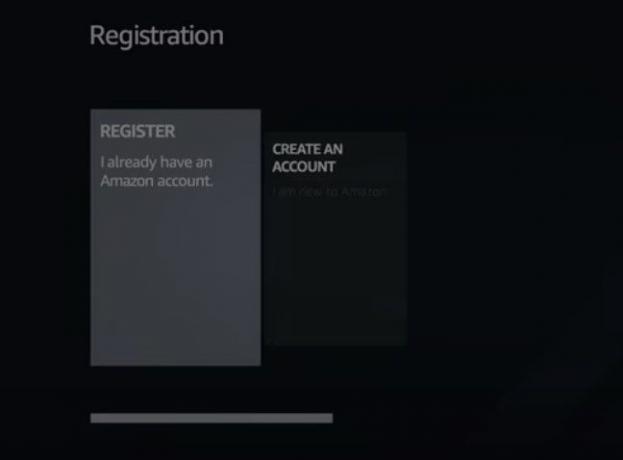
أمازون قم بتأكيد ما إذا كنت تريد حفظ كلمة مرور Wi-Fi الخاصة بك في Amazon. اختيار لا يعني أن كلمة المرور ستُستخدم فقط لعصاك وليس لأجهزة أمازون الأخرى.
-
تمكين / تعطيل الرقابة الأبوية حسب الضرورة.
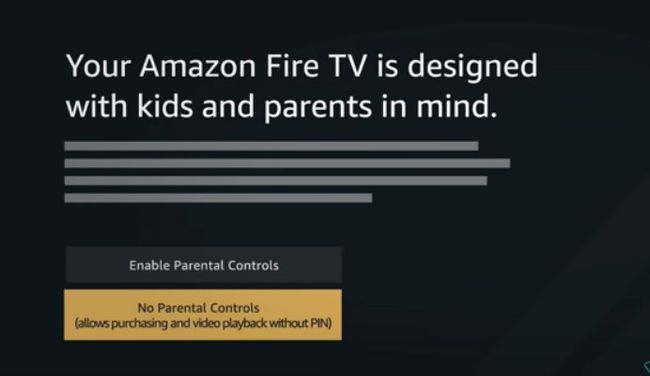
أمازون في هذه المرحلة ، يمكنك اختيار التطبيقات المراد تثبيتها على Fire TV stick ، مثل Hulu و Showtime و Sling والمزيد. يمكنك أيضًا القيام بذلك لاحقًا.
تم الآن إعداد عصا Fire TV الخاصة بك وهي جاهزة للعمل.
مشاكل مع جهاز التحكم عن بعد Fire TV Stick
يجب أن يقترن جهاز التحكم عن بعد مع Fire TV Stick على الفور بمجرد توصيل العصا ، لكن في بعض الأحيان لا يحدث ذلك. إذا كنت تواجه مشكلات ، فجرب واحدًا (أو كل) من هذه الأشياء الثلاثة:
- أزل البطاريات وأعد إدخالها في جهاز التحكم عن بُعد. يجب إعادة الاقتران تلقائيًا مع Fire TV stick.
- اضغط مع الاستمرار الصفحة الرئيسية على جهاز التحكم عن بُعد لمدة 10 ثوانٍ. يجب أن يقوم بتحديث الاتصال والعمل مرة أخرى.
- استبدل البطاريات الموجودة في جهاز التحكم عن بُعد.
إذا كان جهاز التحكم عن بُعد لا يزال لا يعمل ، فقد تحتاج إلى استبداله أو الاتصال بأمازون للحصول على مزيد من المعلومات.
كبديل لجهاز التحكم عن بعد ، يمكنك تنزيل تطبيق Amazon Fire TV Remote و استخدم هاتفك الذكي كجهاز تحكم عن بعد لـ Fire TV. هناك تطبيقات متاحة لكليهما iOS و ذكري المظهر.
استخدم Alexa على Fire TV Stick
تأتي عصا Fire TV مع جهاز تحكم عن بعد صوتي يدعم Alexa والذي يتيح لك استخدام صوتك للتحكم فيه. يمكنك استخدامه للتحكم في تشغيل برنامجك أو فيلمك وتشغيل الألعاب والتحكم في الأجهزة المنزلية الذكية المتوافقة.
قم بضبط التلفزيون على الإدخال الصحيح لتشغيل Fire TV stick. يجب عليك القيام بذلك حتى إذا كنت تريد التحكم في جهاز منزلي ذكي.
اضغط مع الاستمرار صوت على جهاز التحكم عن بعد. (إنه الزر الذي يشبه الميكروفون.)
-
ارفع جهاز التحكم عن بعد إلى فمك وتحدث بطلبك. على سبيل المثال ، يمكنك قول "إيقاف مؤقت" أو "تعتيم أضواء غرفة المعيشة".
ليس عليك استخدام كلمة تنبيه ("Alexa" أو "Amazon" أو "Computer" أو "Echo" أو "Ziggy") لإصدار أوامر ، فقط اضغط صوت على جهاز التحكم عن بُعد وابدأ التحدث.
الافراج عن زر.
أوامر يمكنك استخدامها مع Fire TV Stick الذي يدعم Alexa
فيما يلي قائمة بداية بالأوامر التي يمكنك قولها لـ Alexa للتحكم في Fire TV Stick.
لمشاهدة المحتوى:
- "مشاهدة [اسم العرض / الفيلم]"
- "فتح Netflix"
للتحكم في المحتوى أثناء مشاهدتك:
- "إيقاف مؤقت / تشغيل / إيقاف"
- "ترجيع 10 ثوانٍ"
- "تخطي 30 ثانية"
- "تشغيل التالي"
- "الحلقة القادمة"
للعثور على المحتوى:
- "اعرض لي [عنوان فيلم أو برنامج تلفزيوني]"
- "اعرض لي [نوع المحتوى ، مثل الكوميديا أو الخيال العلمي]"
- "أرني [اسم المؤدي]"
- "ابحث عن [اسم العرض / الفيلم / المؤدي]"
- "إضافة [برنامج تلفزيوني / فيلم] إلى قائمة المشاهدة"
- "إظهار قائمة مراقبي"
- "ابحث عن تطبيق [الاسم]"
- "مشاهدة [Prime channel name]"
يمكنك أيضًا استخدام Alexa لعرض المعلومات أو تشغيلها على أي جهاز أمازون آخر مثل Echo.
- "تشغيل ملخص الفلاش الخاص بي" (إذا تم تمكينه في تطبيق Alexa)
- "أخبرني بالأخبار"
- "كيف حال الطقس اليوم؟"
- "ما حالة الطقس في [المدينة]"
- "تشغيل [اسم تطبيق اللعبة]" (إذا قمت بتمكين اللعبة في تطبيق Alexa)
قم بتثبيت التطبيقات على Fire TV Stick مع Alexa
من السهل تثبيت التطبيقات على Fire TV stick باستخدام Alexa.
اضغط مع الاستمرار صوت على جهاز التحكم عن بعد.
قل "ابحث عن [اسم التطبيق]" ثم حرر الزر.
تظهر النتائج على جهاز التلفزيون.
حدد التطبيق المراد تثبيته بجهاز التحكم عن بُعد الخاص بك وانقر فوق احصل على. بمجرد التثبيت ، يكون التطبيق متاحًا للاستخدام على Fire TV stick كالمعتاد.
إدارة التطبيقات على Fire TV Stick
تستطيع يضيفوتحديث وإزالة التطبيقات على Amazon Fire TV stick بسهولة باستخدام جهاز التحكم عن بُعد يدويًا أو باستخدام Alexa وصوتك.
إضافة التطبيقات
لإضافة تطبيقات إلى Fire TV stick:
قم بتشغيل التلفزيون وضبطه على إدخال التلفزيون الصحيح لعصا Amazon Fire TV.
-
قم بالتمرير عبر قائمة Fire TV واختر تطبيقاتي وألعابي. يمكنك أيضًا الوصول إلى قائمة التطبيقات بالضغط مع الاستمرار الصفحة الرئيسية على جهاز التحكم عن بعد والاختيار تطبيقات.
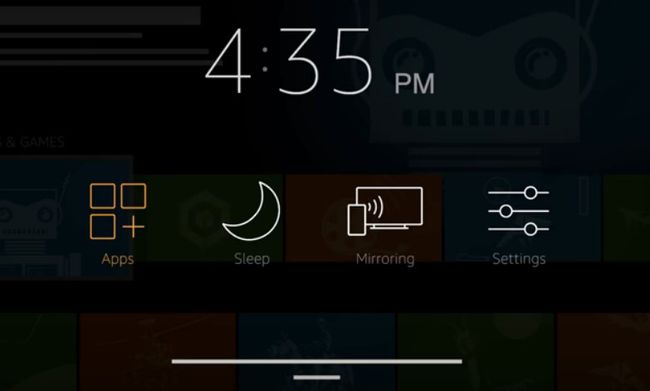
أمازون -
من تطبيقات الصفحة ، قم بالتمرير عبر ملف متميز, ألعاب، أو فئات قائمة للعثور على التطبيق المراد تثبيته.
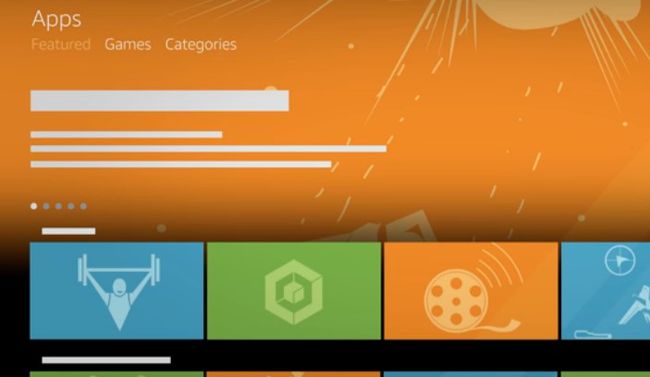
أمازون قم بالتمرير عبر الفئات إلى التطبيق الذي ترغب في إضافته وانقر يختار على جهاز التحكم عن بعد.
-
انقر احصل على لبدء التنزيل.
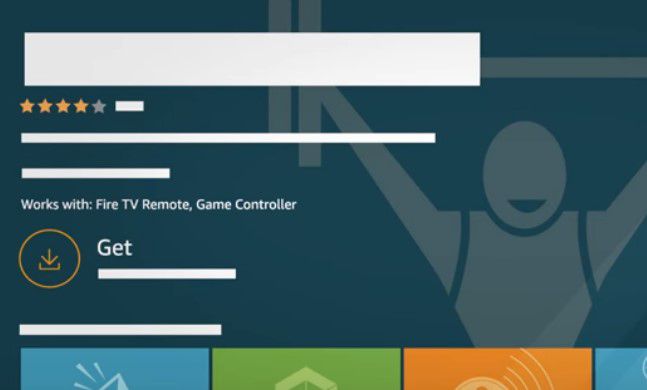
أمازون عندما يكون التطبيق جاهزًا للاستخدام ، انقر فوق افتح. سيظهر التطبيق الآن في قائمة التطبيقات الخاصة بك في قائمة Fire TV الرئيسية.
تحديث التطبيقات على Fire TV Stick
أسهل طريقة هي تشغيل التحديثات التلقائية ، والتي يتم تمكينها افتراضيًا.
قم بتشغيل التلفزيون وضبطه على إدخال التلفزيون الصحيح لعصا Amazon Fire TV.
-
قم بالتمرير عبر قائمة Fire TV وانقر فوق إعدادات > التطبيقات > متجر التطبيقات.

أمازون انقر التحديثات التلقائية > تشغيل.
قم بتعطيل تحديثات تطبيق Fire TV Stick التلقائية
إليك ما يجب فعله إذا كنت ترغب في تعطيل التحديثات التلقائية وتحديثها يدويًا.
قم بتشغيل التلفزيون وضبطه على إدخال التلفزيون الصحيح لعصا Amazon Fire TV.
-
قم بالتمرير عبر قائمة Fire TV وانقر فوق إعدادات > التطبيقات > متجر التطبيقات.

أمازون انقر التحديثات التلقائية > اطفء.
انتقل مرة أخرى إلى الصفحة الرئيسية لتطبيق Fire TV.
-
قم بالتمرير إلى ملف تطبيقاتك وألعابك قسم من الصفحة الرئيسية صفحة.
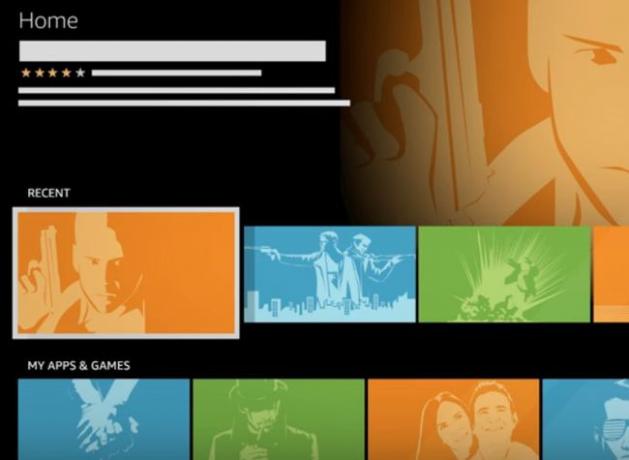
أمازون قم بالتمرير إلى التطبيق الذي ترغب في تحديثه.
إذا كان هناك تحديث متاح ، فإن ملف تحديث يظهر الزر أسفل التطبيق.
انقر تحديث.
اعتمادًا على إصدار Fire TV stick ، قد تظهر نافذة منبثقة. انقر تحديث التطبيق الآن لاستكمال.
عند اكتمال التحديث ، يقوم ملف تحديث زر يختفي ، وفقط ملف افتح يبقى الزر.
إزالة التطبيقات
لا يمكنك إزالة أو إلغاء تثبيت التطبيقات الافتراضية ، مثل أي من التطبيقات التي تحمل علامة Amazon التجارية ، فقط التطبيقات التي قمت بتثبيتها.
قم بتشغيل التلفزيون وضبطه على إدخال التلفزيون الصحيح لعصا Amazon Fire TV.
-
قم بالتمرير عبر قائمة Fire TV وانقر فوق إعدادات > التطبيقات > إدارة التطبيقات المثبتة.
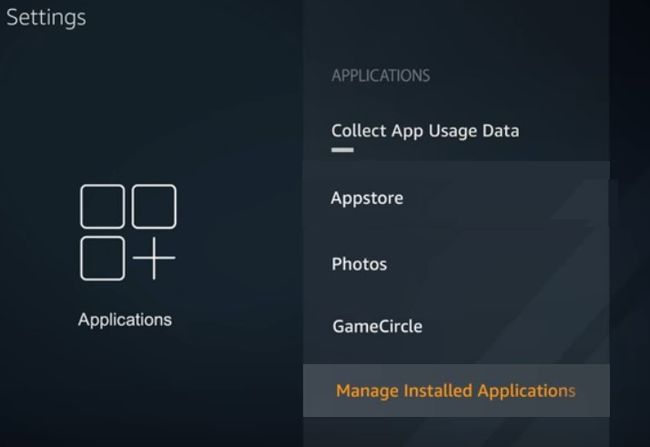
أمازون قم بالتمرير إلى التطبيق المناسب وحدده.
-
انقر الغاء التثبيت.
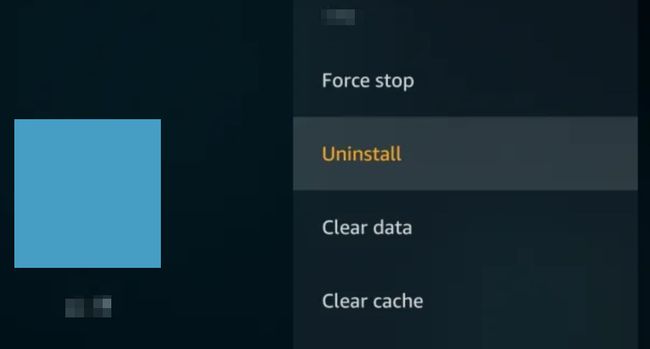
انقر الغاء التثبيت مرة أخرى لتأكيد الطلب.
تمت إزالة التطبيق الخاص بك من جهازك.
تحديث Fire TV Stick
مثل الأجهزة الأخرى ، تحتاج Fire TV stick أيضًا إلى تحديث برنامجها الداخلي للحفاظ على عملها بشكل صحيح. يقوم بتحديث نفسه تلقائيًا ، ولكن يمكنك أيضًا إذا أردت ذلك تحقق يدويًا من وجود أي تحديثات.
